PHP 오류가 보고된 코드 줄을 빠르게 찾는 방법은 무엇입니까?
PHP 오류가 보고된 코드 줄을 빠르게 찾는 방법은 무엇입니까?
PHP 프로젝트를 개발할 때 다양한 오류 보고서를 자주 접하게 됩니다. 이러한 오류 보고서는 문제를 찾고 해결하는 데 매우 중요합니다. 그러나 때로는 오류 메시지가 충분히 자세하지 않을 수도 있습니다. 오류의 파일과 줄 번호만 알려주고 구체적인 오류 메시지는 알려주지 않습니다. 이로 인해 문제를 찾고 해결하는 데 어려움이 따릅니다. 이 기사에서는 PHP 오류가 보고된 특정 코드 줄을 빠르게 찾는 데 도움이 되는 몇 가지 방법을 소개합니다.
- 오류 보고 활성화
먼저 오류 보고가 활성화되어 있는지 확인해야 합니다. PHP 코드에는 오류 보고 수준을 설정하는error_reporting함수가 있습니다.error_reporting(E_ALL)을 사용하여 E_NOTICE, E_WARNING, E_ERROR 등을 포함한 모든 오류 보고를 활성화할 수 있습니다. 이 설정을 코드 시작 부분에 배치하면 코드가 실행될 때 모든 오류 메시지가 인쇄됩니다.error_reporting函数用于设置错误报告级别。我们可以使用error_reporting(E_ALL)来启用所有错误报告,包括 E_NOTICE、E_WARNING、E_ERROR 等。将这个设置放在代码的开头可以确保在代码运行时会打印出所有的错误信息。 - 查看错误日志
PHP的错误日志记录了所有的PHP错误信息。在php.ini文件中,有一个error_log配置项,用于指定错误日志文件的路径。我们可以打开这个错误日志文件来查看详细的错误信息。如果你不知道php.ini文件的位置,可以在代码中使用phpinfo()函数来查看。 - 增加调试语句
通过在代码中增加一些调试语句,我们可以更详细地了解代码的执行过程。例如,可以在代码的关键位置使用var_dump()函数打印变量的值,以确定某个变量是否存在问题。另外,可以使用die()函数在代码的某个位置终止程序的执行,并打印出相关的信息。
以下是一个示例代码:
<?php
error_reporting(E_ALL);
ini_set('display_errors', 1);
// 增加调试语句
var_dump($data);
die('执行到这里');
// 其他代码
...在上面的示例中,我们将错误报告设置为显示所有错误,并打开了错误显示的功能。然后,使用 var_dump($data) 打印了 $data 变量的值,并使用 die('执行到这里')
- PHP의 오류 로그에는 모든 PHP 오류 정보가 기록됩니다. php.ini 파일에는 오류 로그 파일의 경로를 지정하는 데 사용되는
-
디버깅 문 추가 코드에 디버깅 문을 추가하면 코드의 실행 과정을 더 자세히 이해할 수 있습니다. 예를 들어
error_log 구성 항목이 있습니다. 이 오류 로그 파일을 열어 자세한 오류 정보를 볼 수 있습니다. php.ini 파일의 위치를 모르는 경우 코드의 phpinfo() 함수를 사용하여 확인할 수 있습니다. var_dump() 함수를 사용하면 코드의 키 위치에 있는 변수 값을 인쇄하여 특정 변수에 문제가 있는지 확인할 수 있습니다. 또한 die() 함수를 이용하면 코드 내 특정 위치에서 프로그램의 실행을 종료하고 관련 정보를 출력할 수 있다.
다음은 샘플 코드입니다.
위의 예에서는 모든 오류를 표시하도록 오류 보고를 설정하고 오류 표시 기능을 켰습니다. 그런 다음 var_dump($data)를 사용하여 $data 변수의 값을 인쇄하고 die('execute here')를 사용하여 종료합니다. 변수의 값과 변수가 끝나는 위치를 볼 수 있는 실행 코드입니다.
위 내용은 PHP 오류가 보고된 코드 줄을 빠르게 찾는 방법은 무엇입니까?의 상세 내용입니다. 자세한 내용은 PHP 중국어 웹사이트의 기타 관련 기사를 참조하세요!

핫 AI 도구

Undresser.AI Undress
사실적인 누드 사진을 만들기 위한 AI 기반 앱

AI Clothes Remover
사진에서 옷을 제거하는 온라인 AI 도구입니다.

Undress AI Tool
무료로 이미지를 벗다

Clothoff.io
AI 옷 제거제

AI Hentai Generator
AI Hentai를 무료로 생성하십시오.

인기 기사

뜨거운 도구

메모장++7.3.1
사용하기 쉬운 무료 코드 편집기

SublimeText3 중국어 버전
중국어 버전, 사용하기 매우 쉽습니다.

스튜디오 13.0.1 보내기
강력한 PHP 통합 개발 환경

드림위버 CS6
시각적 웹 개발 도구

SublimeText3 Mac 버전
신 수준의 코드 편집 소프트웨어(SublimeText3)

뜨거운 주제
 7422
7422
 15
15
 1359
1359
 52
52
 76
76
 11
11
 27
27
 19
19
 PHP 오류 해결: 지정된 네임스페이스 클래스를 찾을 수 없습니다.
Aug 18, 2023 pm 11:28 PM
PHP 오류 해결: 지정된 네임스페이스 클래스를 찾을 수 없습니다.
Aug 18, 2023 pm 11:28 PM
PHP 오류 해결: 지정된 네임스페이스 클래스를 찾을 수 없습니다. PHP를 사용하여 개발할 때 다양한 오류 메시지가 자주 발생합니다. 일반적인 오류 중 하나는 "지정된 네임스페이스 클래스를 찾을 수 없습니다"입니다. 이 오류는 일반적으로 가져온 클래스 파일이 제대로 네임스페이스를 참조하지 않기 때문에 발생합니다. 이 문서에서는 이 문제를 해결하는 방법을 설명하고 몇 가지 코드 예제를 제공합니다. 먼저 일반적인 오류 메시지의 예를 살펴보겠습니다. Fatalerror:UncaughtError:C
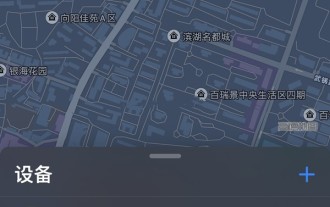 Apple 무선 이어폰을 분실한 경우 찾는 방법_Apple 무선 이어폰 찾는 방법
Mar 23, 2024 am 08:21 AM
Apple 무선 이어폰을 분실한 경우 찾는 방법_Apple 무선 이어폰 찾는 방법
Mar 23, 2024 am 08:21 AM
1. 먼저 휴대폰에서 [검색] 앱을 열고 장치 인터페이스의 목록에서 장치를 선택합니다. 2. 그러면 위치를 확인하고 해당 경로를 클릭하여 해당 경로로 이동할 수 있습니다.
 유니앱에서 지도 및 위치 기능을 사용하는 방법
Oct 16, 2023 am 08:01 AM
유니앱에서 지도 및 위치 기능을 사용하는 방법
Oct 16, 2023 am 08:01 AM
uniapp에서 지도 및 위치 확인 기능을 사용하는 방법 1. 배경 소개 모바일 애플리케이션의 인기와 위치 확인 기술의 급속한 발전으로 인해 지도 및 위치 확인 기능은 현대 모바일 애플리케이션에서 없어서는 안 될 부분이 되었습니다. uniapp은 Vue.js를 기반으로 개발된 크로스 플랫폼 애플리케이션 개발 프레임워크로, 개발자가 여러 플랫폼에서 코드를 공유할 수 있도록 해줍니다. 이 기사에서는 uniapp에서 지도 및 위치 지정 기능을 사용하는 방법을 소개하고 구체적인 코드 예제를 제공합니다. 2. uniapp-amap 구성 요소를 사용하여 지도 기능 구현
 WordPress 플러그인을 사용하여 즉각적인 위치 지정 기능을 구현하는 방법
Sep 05, 2023 pm 04:51 PM
WordPress 플러그인을 사용하여 즉각적인 위치 지정 기능을 구현하는 방법
Sep 05, 2023 pm 04:51 PM
WordPress 플러그인을 사용하여 즉각적인 위치 기능을 구현하는 방법 모바일 장치의 인기로 인해 점점 더 많은 웹사이트가 위치정보 기반 서비스를 제공하기 시작했습니다. WordPress 웹사이트에서는 플러그인을 사용하여 즉각적인 위치 확인 기능을 구현하고 방문자에게 지리적 위치와 관련된 서비스를 제공할 수 있습니다. 1. 올바른 플러그인을 선택하세요. WordPress 플러그인 라이브러리에는 위치정보 서비스를 제공하는 플러그인이 많이 있습니다. 필요와 요구 사항에 따라 올바른 플러그인을 선택하는 것이 즉각적인 위치 지정 기능을 달성하는 열쇠입니다. 다음은 몇 가지입니다.
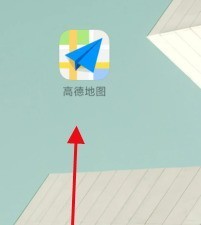 Amap에서 상대방 휴대폰 위치 찾는 방법 - Amap에서 상대방 휴대폰 위치 찾는 방법
Apr 01, 2024 pm 02:11 PM
Amap에서 상대방 휴대폰 위치 찾는 방법 - Amap에서 상대방 휴대폰 위치 찾는 방법
Apr 01, 2024 pm 02:11 PM
1. 클릭하여 휴대폰에 Amap 지도 소프트웨어를 입력하세요. 2. 오른쪽 하단에 있는 내를 클릭하세요. 3. 클릭하시면 가족지도에 입장하실 수 있습니다. 4. 내 가족 지도 만들기를 클릭하세요. 5. 생성이 완료되면 초대코드가 나타나며, 다른 휴대폰과 공유할 수 있습니다.
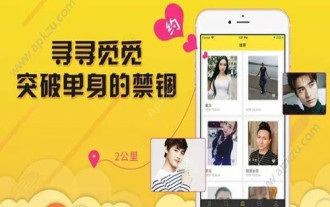 위치정보 변경 방법 및 주소 수정 방법
Mar 12, 2024 pm 09:52 PM
위치정보 변경 방법 및 주소 수정 방법
Mar 12, 2024 pm 09:52 PM
우리 모두는 Taku APP가 매우 신뢰할 수 있는 채팅 및 소셜 플랫폼이라는 것을 분명히 알고 있습니다. 이제 모든 사람이 온라인으로 친구를 사귈 수 있습니다. 여기에서 친구를 사귀는 방법 중 일부는 주로 위치에 따라 친구를 사귈 수 있도록 해줍니다. 결국, 자동으로 귀하의 현재 위치 정보를 찾아주고 같은 도시에 있는 서로 가까운 친구들과 더 잘 연결해 주므로 모든 사람이 더 쉽게 채팅하고 여러 번 특별함을 느낄 수 있습니다. 다른 곳에서 더 많은 친구들을 알아가기 위해 누구나 주소를 수정하고 싶은 생각은 있지만, 위치 정보를 수정하는 방법을 모르니 매우 고민하기 때문에 이 사이트의 편집자는 이렇게 말합니다. 또한 특정 항목을 수집했습니다.
 Huawei 휴대폰을 분실한 후 신속하게 위치를 찾는 방법은 무엇입니까?
Mar 24, 2024 am 08:48 AM
Huawei 휴대폰을 분실한 후 신속하게 위치를 찾는 방법은 무엇입니까?
Mar 24, 2024 am 08:48 AM
현대 사회에서 휴대폰은 우리 삶에 없어서는 안 될 필수품이 되었습니다. 잘 알려진 스마트폰 브랜드인 Huawei 휴대폰은 사용자들에게 깊은 사랑을 받고 있습니다. 그러나 휴대폰의 대중화와 사용 빈도의 증가로 인해 휴대폰을 분실하는 경우가 많습니다. 휴대폰을 분실하면 우리는 불안감과 혼란스러움을 느끼는 경향이 있습니다. 그렇다면 불행하게도 Huawei 휴대폰을 분실한 경우 어떻게 신속하게 위치를 찾을 수 있습니까? 1단계: 휴대폰 위치 확인 기능을 사용하십시오. Huawei 휴대폰에는 강력한 위치 확인 기능이 내장되어 있습니다. 사용자는 휴대폰 설정에서 "보안" 옵션을 사용할 수 있습니다.
 Word에서 콘텐츠 페이지를 삭제하는 방법 소개
Mar 26, 2024 am 10:06 AM
Word에서 콘텐츠 페이지를 삭제하는 방법 소개
Mar 26, 2024 am 10:06 AM
제목: Word에서 내용 페이지 삭제 방법 소개 Microsoft Word를 사용하여 문서를 편집하다 보면, 특정 페이지의 내용을 삭제해야 하는 상황이 발생할 수 있습니다. 빈 페이지나 불필요한 내용을 삭제하고 싶을 때가 있습니다. 문서의 특정 페이지에서 이러한 상황에 대응하여 우리는 콘텐츠 페이지를 빠르고 효과적으로 삭제할 수 있는 몇 가지 방법을 취할 수 있습니다. 다음으로 Microsoft Word에서 콘텐츠 페이지를 삭제하는 몇 가지 방법을 소개합니다. 방법 1: 콘텐츠 페이지 삭제 먼저 편집해야 하는 Word 문서를 엽니다. 틀림없이




